Notice ACER ASPIRE
Liens commerciaux

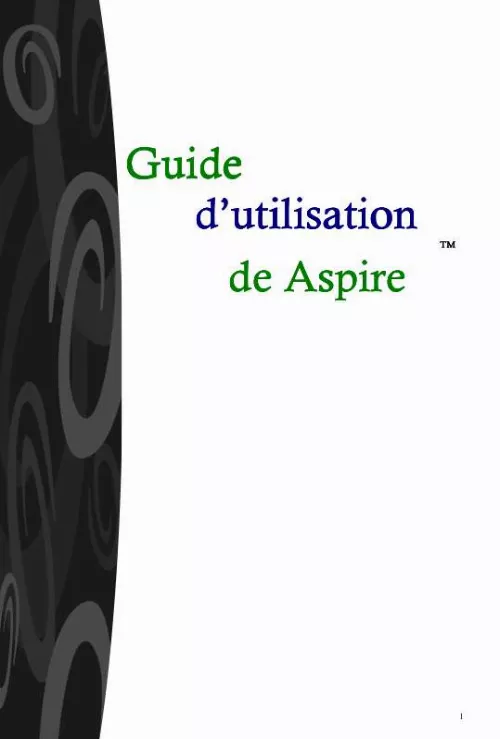
Extrait du mode d'emploi ACER ASPIRE
Les instructions détaillées pour l'utilisation figurent dans le Guide de l'utilisateur.
Revêtements anti-reflets Certains écrans possèdent des revêtements anti-reflets en mesure de réduire les reflets qui fatiguent la vue. Eclairage. Comme les yeux se fatiguent davantage si l'éclairage est trop fort ou trop faible, il faut trouver un bon compromis et éviter aussi bien les lumières frontales trop fortes que les éclairages trop atténués. L'emploi de lampes réglables fournissant une lumière diffuse est la meilleure solution. Mains et poignets. Durant la frappe sur le clavier, mettez vos poignets droits et vos avantbras parallèles au plancher. Si vous utilisez un repose-paume, ne vous en servez que pour de brèves pauses. Si vous passez de nombreuses heures devant l'ordinateur, il est conseillé de faire des pauses fréquentes et des exercices d'étirement des muscles. 6 Introduction à votre Aspire Le système : Aspire Microtower Volet basculant du compartiment des périphériques Témoins de démarrage du système et d'activité du disque dur Onglet pour les opérations d'ouverture Bouton d'allumage 7 Installation de l'ordinateur Aspire Pour obtenir des informations détaillées sur l'installation du système, reportez-vous au poster Aspire: Installation facile, étape par étape, fourni avec l'ordinateur. Mise sous et hors tension Pour mettre l'ordinateur sous tension, il faut enfoncer le bouton prévu à cet effet ; tandis que pour le mettre hors tension, il faut suivre les procédures d'arrêt requises par le système d'exploitation (celles-ci sont données ci-après). Remarques: Assurez-vous que l'interrupteur principal d'alimentation CA, situé à l'arrière du système, se trouve sur la position ON. Laissez-le toujours sur cette position sauf si vous devez effectuer des interventions sur l'ordinateur. Mise sous tension de l'ordinateur et du moniteur : 1 · Si le bouton d'allumage du moniteur n'est pas déjà enfoncé, appuyez sur celui-ci puis relâchez-le. 2 · Enfoncez et relâchez le bouton de mise sous tension de l'ordinateur. Remarques: Le moniteur commence à visualiser les images environ 5-10 secondes après que vous ayez enfoncé le bouton d'allumage. Arrêt du système Aspire Si vous souhaitez éteindre Aspire, suivez la procédure suivante : 1 · Cliquez sur le bouton Démarrer de Windows situé sur la barre des tâches. 2 · Dans le menu qui apparaît, sélectionnez la commande Arrêter. 3 · Dans la boîte de dialogue qui s'affiche, cliquez sur la case d'option Arrêter puis sur OK. [...] Faites appel à un personnel qualifié pour remplacer la batterie. · Avertissement ! Si la batterie est manipulée de façon incorrecte, elle pourrait exploser. Ne la rechargez pas, n'essayez pas de l'ouvrir et ne la jetez pas dans le feu. Ne la laissez pas à la portée des enfants et débarrassez-vous immédiatement des batteries épuisées. · Pour cette unité, utilisez seulement le groupe de câbles d'alimentation adéquat (ceux-ci sont fournis dans l'emballage des accessoires avec le clavier et les manuels). · Déconnectez toujours l'ordinateur et le moniteur avant d'ouvrir leur boîtier ou d'intervenir sur les branchements et les câbles. · Utilisez toujours une ligne d'alimentation conforme aux normes dotée d'un disjoncteur différentiel et d'un suppresseur de transitoires afin de protéger l'ordinateur en cas d'instabilité de la ligne. 5 Suggestions pour placer et installer de façon optimale votre système. Il est très important d'installer l'ordinateur en tenant compte des exigences ergonomiques et de sécurité. Les suggestions suivantes visent à proposer une place de travail pratique et sûre. Niveau du moniteur. Placez le moniteur de façon à ce qu'il se trouve à une distance d'environ 50, 60 cm. des yeux de l'opérateur. Veillez également à ce que le cadre supérieur du moniteur se trouve à la même hauteur que les yeux pour éviter une fatigue de ces derniers et du cou. Pour réduire encore la fatigue de la vue, fermez vos yeux de temps en temps et déplacez votre regard de l'écran vers d'autres objets situés à diverses distances. Pour que cela soit efficace, répétez ces opérations au moins deux fois toutes les heures. De nombreux moniteurs disposent d'un socle inclinable et pivotant permettant d'orienter ce dispositif conformément à une position commode. La chaise. Si vous devez utiliser l'ordinateur pendant de nombreuses heures, choisissez une chaise de bureau réglable et ergonomique. Il est nécessaire de pouvoir régler le siège, le dossier, la hauteur, l'angle et la bonne inclinaison. Pour prévenir la fatigue, il faut soutenir la zone lombaire et seules les chaises réglables permettent le positionnement de chaque stature. Les accoudoirs devraient être adaptés à la hauteur des coudes et à l'ouverture des épaules mais aussi être utilisés comme soutien. Pour plus de confort, changez fréquemment de position. [...]..
Téléchargez votre notice ! Téléchargement gratuit et sans inscription de tous types de documents pour mieux utiliser votre micro-ordinateur portable ACER ASPIRE : mode d'emploi, notice d'utilisation, manuel d'instruction. Cette notice a été ajoutée le Samedi 2 Février 2008.
Vous pouvez télécharger les notices suivantes connexes à ce produit :
 ACER ASPIRE MANUAL 2 (1886 ko)
ACER ASPIRE MANUAL 2 (1886 ko) ACER ASPIRE (1470 ko)
ACER ASPIRE (1470 ko)
Vos avis sur le ACER ASPIRE
 Fragile !!, tres bien
. Tres bien
, ok trã¨s bon, bon ordinateur mais pas extrãªmement performant. Sscd
Fragile !!, tres bien
. Tres bien
, ok trã¨s bon, bon ordinateur mais pas extrãªmement performant. Sscd Bien mais avec notice en francaisc'est mieux
cordialement, j'ai un micro portable aspire et il est formidable. Bon achat, fo voir , bien pour les debutant
. Bon rapport qualité prix, tre bon materiel. Bon rapprt qualite prix
, ordi pratique et convivial très bonne performance, très bon, pratique pas encombrant
Bien mais avec notice en francaisc'est mieux
cordialement, j'ai un micro portable aspire et il est formidable. Bon achat, fo voir , bien pour les debutant
. Bon rapport qualité prix, tre bon materiel. Bon rapprt qualite prix
, ordi pratique et convivial très bonne performance, très bon, pratique pas encombrant
 Aspire est un micro fort, bon ordi. Tres bon portable, pas trop mal, bon matériel qualité prix. Tres bon portable que j4ai eu en cadeau de d2part a la retraite sans mode d emploi, bon appareil. Tres boçn.
Aspire est un micro fort, bon ordi. Tres bon portable, pas trop mal, bon matériel qualité prix. Tres bon portable que j4ai eu en cadeau de d2part a la retraite sans mode d emploi, bon appareil. Tres boçn.


